Sebelum saya memberi tutorial bagaimana menggunakan QR code dengan lebih lanjut, marilah kita sama-sama tahu dengan lebih lanjut apa itu QR Code. QR adalah singkatan untuk Quick Response ataupun maklumbalas yang lebih pantas.
Penggunaan Kod QR (QR Code) telah lama diamalkan di Jepun dan negara-negara lain. Penggunaan QR (Quick Response) Code pada masa kini sangat meluas. Kita dapat melihat penggunaan QR Code di kaunter-kaunter pembayaran, tiket kapal terbang, perbankan internet dan sebagainya. QR Code adalah seperti gambar dibawah ini.
Dengan menggunakan aplikasi tertentu seperti QR code scanner yang boleh dimuat turun di playstore atau apps store di telefon bimbit anda, anda dapat mengimbas kod QR tersebut dan mendapat respon tertentu.
QR Code boleh digunakan untuk perkongsian
- Alamat laman web / URL
- Kandungan Teks (250 aksara)
- Nombor Telefon (dan boleh terus menelefon)
- Kod SMS (dan boleh diletakkan maklumat berkaitan penerima dan mesej sebanyak 150 aksara)
Bagi guru, penggunaan QR Code adalah sangat sesuai bagi mengurangkan penggunaan kertas di samping menjimatkan wang. Selain itu, penggunaan QR Code senang untuk diakses di mana-mana sahaja.
Sebagai contoh DSKP yang banyak muka surat tidak perlu lagi diprint apabila menggunakan QR Code. Hanya print QR Code di atas sehelai kertas. Jika pemantau minta DSKP, scan QR Code tersebut dan tunjuk kepada pemantau DKSP melalui telefon pintar kita. Mudah dan senang kan. Jom baca tutorial bagaimana nak generate QR Code.
Cara Generate QR Code Bagi Dokumen/web/URL
Step 1: Buka https://www.google.com/drive/ (yang ada gmail automatik akan ada akaun google drive)
Step 2: Upload dokumen di google drive
Step 3: Copy URL dokumen atau file yang telah diupload seperti gambar di bawah
Step 4: Selepas copy URL, paste kan URL tersebut di QR Code generator seperti https://www.qrcode-monkey.com/
Step 5. Selepas paste URL, klik Generate QR Code dan Download (korang juga boleh edit warna atau nak letak gambar kat tengah-tengah QR Code tersebut)
Step 6: Selesai dan bolehlah letak QR Code tu di microsoft word dan print.
Contoh QR Code yang saya dah buat
Untuk scan QR Code yang telah kita hasilkan, dowload QR Code Scanner di Appstore atau Playstore di telefon korang. Saya cadangkan korang download QR Code scanner yang bernama QR Scanner seperti gambar di bawah kerana apps ni tiada iklan dan percuma.
Faham? Tunggu apa lagi, jom mulakan berQR Code bagi mengurangkan penggunaan kertas. Pentadbir-pentadbir diharap dapat menerima perubahan teknologi ini supaya lebih memudahkan guru-guru.
Kalau korang perasan banyak webiste menggunakan QR Code. Jika korang imbas code tu, ia terus akan membawa korang ke laman web tersebut. Selamat mencuba. Jangan lupa SHARE
Tutorial by Huzaini Ismail
p/s: untuk buat QR Code website atau URL korang copy terus je URL kat address bar tu ke QR Code generator.






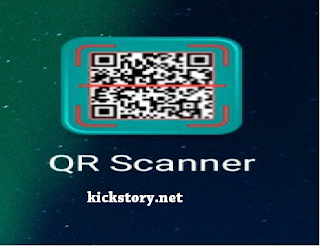
Bgmn nak edit file kita yg dlm google drive tu jika barcode dah di edarkan?
ReplyDeleteterboikkkkk lah.tq
ReplyDeleteMaaf bertanya..yg web utk generate qrcode tu...lps kt buat qrcode tu and share,di unlimited scan kah ya?
ReplyDeleteTahniah, idea dan penambahbaikan yang hebat, saya pun dah mula buat qrcode untuk semua DSKP yang saya ajar:) Tutorial yang ringkas dan mudah.
ReplyDeleteTerbaik...sangat bermanfaat..sangat mudah difahami...saya dah cuba dan sukses tq so much...hanya Allah yg dpt membalasnya....
ReplyDeleteTerima ksh ats tunjuk ajar..
ReplyDeleteterima kasih atas ilmunya.. sangat bermanfaat
ReplyDelete